Šajā rakstā jūs uzzināsit visu par WerFault.exe un to, kā novērst WerFault.exe lietojumprogrammas kļūdas.
Lai gan operētājsistēma Windows 10 ir stabila, tā dažkārt saskaras ar kaitinošām un nezināmām kļūdām. Problēma WerFault.exe ir tās pašas piemērs. Tas negaidīti parādās Windows lietojumprogrammās. Tomēr jautājums nav neatrisināms.
Varat bez pūlēm labot lietojumprogrammas WerFault.exe kļūdas, izmantojot šajā rakstā kopīgotos labojumus. Tomēr, pirms apspriest risinājumus, atbildēsim uz aktuālo jautājumu: “Kas ir WerFault.exe?”
WerFault.exe: kas tas ir
WerFault.exe ir sistēmā Windows iebūvēta lietojumprogramma, lai ziņotu par kļūdām. Tas palīdz Windows izsekot un novērst kļūdas, kas saistītas ar operētājsistēmas lietojumprogrammām un līdzekļiem. Ja jūsu darbinātajā lietojumprogrammā rodas kāda kļūda, WerFault.exe automātiski sāk vākt informāciju par kļūdu un ziņo par to Microsoft.
Tomēr, ja WerFault.exe neizdodas savākt nepieciešamo informāciju par kļūdu, ekrānā tiek parādīta kļūda WerFault.exe. Kļūdas ziņojums katrā gadījumā atšķiras. Tomēr šeit ir daži piemēri.
WerFault.exe kļūdu ziņojumi
Šeit ir dažādi WerFault.exe lietojumprogrammu kļūdu ziņojumu veidi, ar kuriem jūs varat saskarties.
- Nevar atrast WerFault.exe
- WerFault.exe nedarbojas
- Kļūda, startējot programmu: WerFault.exe
- WerFault.exe nav atrasts
- WerFault.exe neizdevās
- Ir radusies problēma WerFault.exe, un tā ir jāaizver. Atvainojamies par sagādātajām neērtībām
- Bojājuma lietojumprogrammas ceļš: WerFault.exe
Apskatot dažādas Windows 10 WerFault.exe lietojumprogrammu kļūdas, apskatīsim, kas tās varētu būt izraisījis. Ja zināt iespējamos problēmas cēloņus, to atrisināt kļūst viegli. Tāpēc nākamajā sadaļā tas tiek apspriests.
Kas izraisa WerFault.exe kļūdas
Tālāk ir norādīti visizplatītākie faktori, kas izraisa Windows 10 WerFault.exe lietojumprogrammu kļūdas.
- Bojāti vai trūkst sistēmas faili
- Vīrusa infekcija
- Uzkrātais krāms
- Novecojuši draiveri
- Novecojusi operētājsistēma
- Ar atmiņu saistītas problēmas
Iepriekš mēs uzskaitījām dažādus WerFault.exe lietojumprogrammas kļūdu cēloņus. Tagad labosim to.
Kā labot WerFault.exe lietojumprogrammas kļūdu (100% darbojas)
Varat izmantot tālāk norādītos risinājumus, lai novērstu WerFault.exe problēmu no sava Windows 10 datora.
1. labojums: atjauniniet vai noņemiet problemātisko lietojumprogrammu
Viena no datorā instalētajām lietotnēm avarēja vai vairs nedarbojas vienmērīgi, kā rezultātā tika izveidots WerFault.exe. Tādējādi lietojumprogrammas atjaunināšana vai tās atinstalēšana var atrisināt problēmu. Tomēr, ja nezināt, kura lietojumprogramma ir problemātiska, rīkojieties šādi, kā to identificēt.
Darbības, lai identificētu problemātisko lietojumprogrammu
- Pirmkārt, izmantojiet īsinājumtaustiņu Windows+R īsinājumtaustiņš, lai piekļūtu utilītai Palaist.
- Tagad ievadiet eventvwr lodziņā Palaist un noklikšķiniet uz LABI.
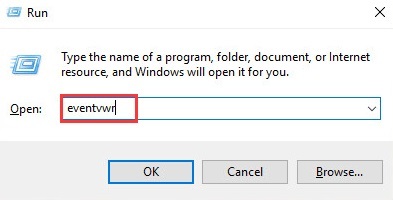
- Izvēlieties Windows žurnāli un ar peles labo pogu noklikšķiniet uz Lietojumprogrammas opciju.
- Izvēlieties Filtrēt pašreizējo žurnālu… no ekrāna opcijām.
- Ievade 1000 laukā par
un atlasiet labi lai filtrētu visas lietojumprogrammas, kuras notikumu skatītājs ir ierakstījis. - Tagad varat identificēt problemātisko lietojumprogrammu, pievēršot uzmanību kļūdas lietojumprogrammas nosaukuma un moduļa ceļa ierakstiem.
Kad esat identificējis lietojumprogrammu, kas rada problēmas, varat to atjaunināt vai noņemt. Lūk, kā to izdarīt.
Darbības problemātiskās lietojumprogrammas atjaunināšanai/noņemšanai
- Pirmkārt, ar peles labo pogu noklikšķiniet uz Windows ikona un izvēlēties Lietotnes un funkcijas no ekrāna izvēlnes.

- Atrodiet problemātisko lietojumprogrammu un noklikšķiniet uz tās.
- Visbeidzot, varat modificēt vai atinstalēt atlasīto lietojumprogrammu.
2. labojums: meklējiet vīrusus
Vīrusi un cita ļaunprātīga programmatūra spēlējas ar jūsu datora drošības sistēmu un rada daudzas problēmas, viena no tām ir WerFault.exe. Līdz ar to vīrusu/ļaunprātīgas programmatūras infekciju skenēšana var atrisināt problēmu. Varat veikt skenēšanu, izmantojot labāko Windows pretvīrusu programmatūru vai iebūvēto pretvīrusu Windows Defender. Tālāk ir norādīts, kā skenēt datoru, izmantojot Windows Defender.
- Pirmkārt, meklējiet un atveriet Windows Defender.

- Tagad izvēlies Aizsardzība pret vīrusiem un draudiem no kreisā paneļa.
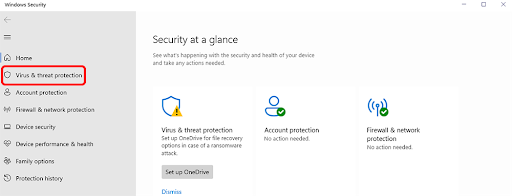
- Izvēlieties Skenēšanas opcijas.

- Tagad atlasiet Ātrā skenēšana vai Pilnā skenēšana atkarībā no tā, vai vēlaties ātri vai dziļi skenēt datoru.
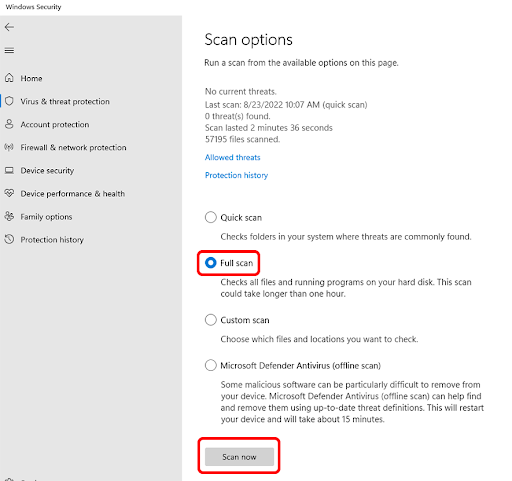
- Visbeidzot noklikšķiniet uz Skenēt tagad pogu.
3. labojums: atjauniniet draiverus (ieteicams)
Novecojuši draiveri rada nopietnu kaitējumu jūsu datoram, jo dators un pievienotās perifērijas ierīces nevar sazināties savā starpā, ja draiveri nav atjaunināti. Piemēram, tie rada tādas problēmas kā Windows 10 WerFault.exe. Tādējādi draiveru atjaunināšana ir viens no labākajiem problēmas risināšanas veidiem.
Varat atjaunināt draiverus manuāli, izmantojot ierīces ražotāja oficiālo vietni, ierīces pārvaldnieku, Windows atjauninājumu vai automātiski, izmantojot īpašu draivera atjauninātāju.
Mēs dodam priekšroku draiveru automātiskai atjaunināšanai, izmantojot Win Riser draivera atjauninātāju, jo šī programmatūra atjaunina draiverus droši un uzreiz. Turklāt tas piedāvā daudzas noderīgas funkcijas, piemēram, draivera dublēšanu un atjaunošanu, plānoto un dziļo skenēšanu, sistēmas atjaunošanas punkta izveide, integrēta startēšanas pārvaldība, draiveru ignorēšanas saraksts un nevēlamā programmatūra un ļaunprātīga programmatūra noņemšana.
Varat lejupielādēt Win Riser draivera atjauninātāju un instalēt to no šīs saites.

Pēc programmatūras instalēšanas varat veikt ierīces skenēšanu, pārskatīt skenēšanas rezultātus un atlasīt Novērsiet problēmas tūlīt iespēja nekavējoties atrisināt visas problēmas.
4. labojums: veiciet diska tīrīšanu
Pagaidu nevēlamie faili palielina ar WerFault.exe saistītās programmas reakcijas laiku, kā rezultātā rodas problēmas. Tādējādi varat notīrīt disku, lai novērstu problēmu. Tālāk ir norādītas darbības, kā to izdarīt.
- Pirmkārt, izmantojiet uzdevumjoslas meklēšanas joslu, lai atrastu un atvērtu Diska tīrīšana lietderība.
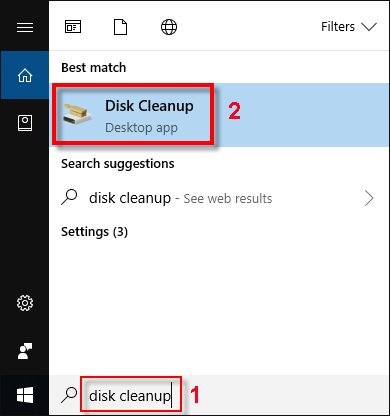
- Tagad izvēlieties disku, kuru vēlaties tīrīt, un atlasiet LABI.
- Ļaujiet skenēšanai beigties.
- Izvēlieties failus, kurus vēlaties dzēst pēc skenēšanas pabeigšanas. Varat tīrīt failus, piemēram, pagaidu interneta failus, piegādes optimizācijas failus, ierīces draiveru pakotnes, sīktēlus utt.
- Visbeidzot, izvēlieties labi un ļaujiet tīrīšanu pabeigt.
5. labojums: pārbaudiet sistēmas failus
Daži sistēmas faili ir nepieciešami, lai WerFault darbotos nevainojami. Ja šie faili ir bojāti vai to nav, var rasties Windows 10 WerFault.exe problēmas. Tādējādi šeit ir norādīts, kā veikt sistēmas failu pārbaudi, lai atrisinātu problēmu.
- Pirmkārt, ar peles labo pogu noklikšķiniet uz Windows ikona un atlasiet Komandu uzvedne (administrators) no ekrāna izvēlnes.

- Tagad ievadiet sfc /scannow logā Command Prompt un nospiediet Ievadiet.

- Tagad ļaujiet skenēšanai pabeigt un restartējiet datoru, kad tā ir pabeigta.
6. labojums: veiciet Windows atmiņas diagnostiku
Atmiņas diagnostikas veikšana var novērst ar atmiņu saistītās problēmas, kas ir saistītas ar WerFault.exe problēmu. Tādējādi varat veikt šīs darbības, lai veiktu Windows atmiņas diagnostiku.
- Pirmkārt, meklējiet un atveriet Windows atmiņas diagnostika.

- Tagad atlasiet Restartējiet tūlīt un pārbaudiet, vai nav problēmu (ieteicams) opciju. Tomēr pirms šīs opcijas atlasīšanas pārliecinieties, ka esat saglabājis visus svarīgos failus.
- Visbeidzot, ļaujiet datoram restartēties un pabeigt atmiņas diagnostiku.
7. labojums: atjauniniet operētājsistēmu
Novecojušajā operētājsistēmā ir daudz kļūdu un problēmu, piemēram, WerFault.exe problēmas. Tādējādi OS atjaunināšana var palīdzēt jums atbrīvoties no problēmas. Varat veikt šīs darbības, lai atjauninātu operētājsistēmu.
- Pirmkārt, izmantojiet īsinājumtaustiņu komandu Windows+I lai atvērtu paneli Iestatījumi.
- Tagad izvēlies Atjaunināšana un drošība no ekrānā pieejamā paneļa.

- Tagad varat noklikšķināt uz opcijas, lai Meklēt atjauninājumus.

- Lejupielādējiet un instalējiet jaunos atjauninājumus.
- Visbeidzot, restartējiet datoru, lai pabeigtu operētājsistēmas atjaunināšanas procesu.
8. labojums: atspējojiet Windows kļūdu ziņošanas pakalpojumu
Ja neviens no iepriekš minētajiem risinājumiem neatrisina problēmu (kas var notikt, ja jūsu problēma ir retākais), Windows kļūdu ziņošanas atspējošana ir pēdējais līdzeklis. Tāpēc šeit ir norādīts, kā to izdarīt.
- Pirmkārt, piemērojiet Windows+R īsceļu, lai piekļūtu rīkam Palaist.
- Tagad ievadiet Services.msc ekrāna lodziņā un atlasiet LABI.

- Ritiniet uz leju pakalpojumu sarakstā un ar peles labo pogu noklikšķiniet uz Windows kļūdu ziņošanas pakalpojums.
- Tagad izvēlies Īpašības no ekrāna izvēlnes.
- Izvēlieties Atspējots no opcijām, kas atrodas izvēlnē Startēšanas veids.
- Klikšķis Pieteikties un LABI.
- Visbeidzot, restartējiet datoru.
Windows 10 WerFault.exe problēma ir novērsta
Šajā rakstā tika uzsvērts, kas ir WerFault.exe un kā ar to novērst problēmas. Lai atrisinātu problēmu, varat izmēģināt iepriekš minētos risinājumus hronoloģiskā secībā. Tomēr, ja nevēlaties izmēģināt visus labojumus vai trūkst laika, lai to izdarītu, varat tieši atjaunināt ierīču draiverus, izmantojot Win Riser.
Ja rodas neskaidrības vai jautājumi, lūdzu, sazinieties ar mums, izmantojot komentāru sadaļu. Mēs ar prieku atbildēsim uz visiem jūsu jautājumiem. Un, lai iegūtu vairāk tehnisko ceļvežu un informācijas, turpiniet mums sekot.